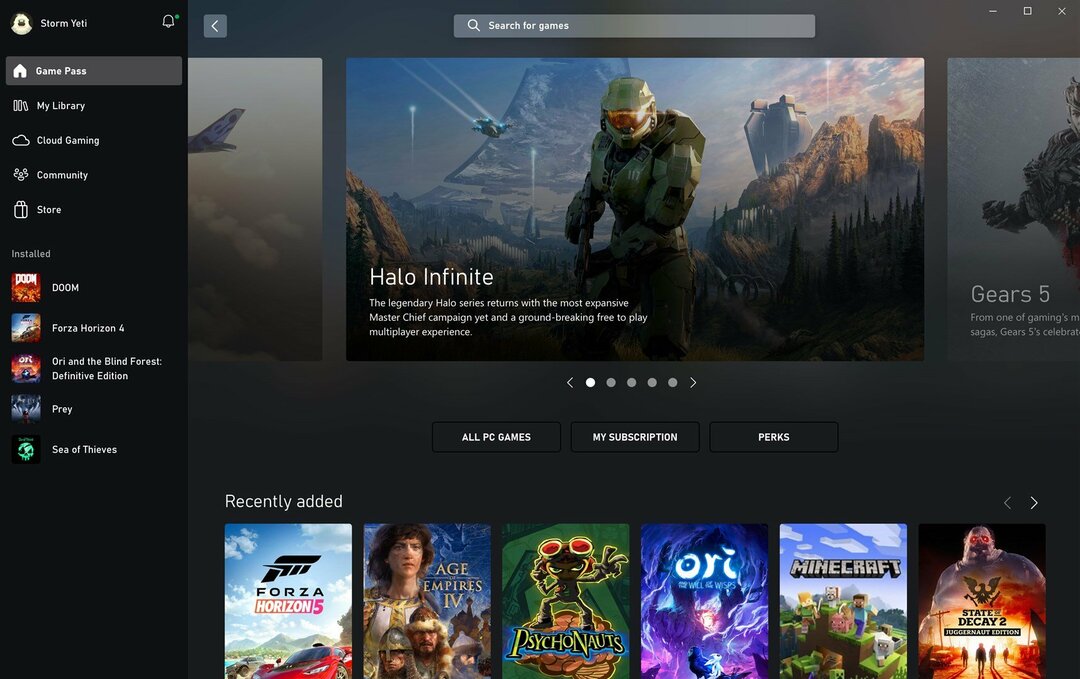Tento software udrží vaše ovladače v provozu a ochrání vás tak před běžnými chybami počítače a selháním hardwaru. Zkontrolujte všechny své ovladače nyní ve 3 snadných krocích:
- Stáhněte si DriverFix (ověřený soubor ke stažení).
- Klikněte Začni skenovat najít všechny problematické ovladače.
- Klikněte Aktualizujte ovladače získat nové verze a zabránit poruchám systému.
- DriverFix byl stažen uživatelem 0 čtenáři tento měsíc.
Při pokusu o přehrávání disku Blu-ray, DVD nebo hry pro Xbox One se můžete setkat s chybou Xbox One 0x91d70000. K této chybě může dojít v důsledku závady firmwaru, problémů se sítí, problémů s diskem, poškození souboru nebo selhání hardwaru optické jednotky.
Jeden uživatel nahlásil podobnou chybu v Komunita Microsoftu Fórum.
Byl na Xbox One hrající bf4. Hra právě skončila a já nemohu přečíst disk / bluray... S chybou 0x91d70000.
Vysunul jsem disk a vložil zpět... Nic na disku... Zažil to někdo jiný? Mám to poslat zpět?
V tomto článku jsme uvedli několik tipů pro řešení potíží, které vám pomohou vyřešit chybu 0x91d70000 pro Xbox One.
Co dělat, když se při přehrávání disku Blu-ray zobrazí chyba 0x91d70000 pro Xbox One?
1. Proveďte cyklus napájení
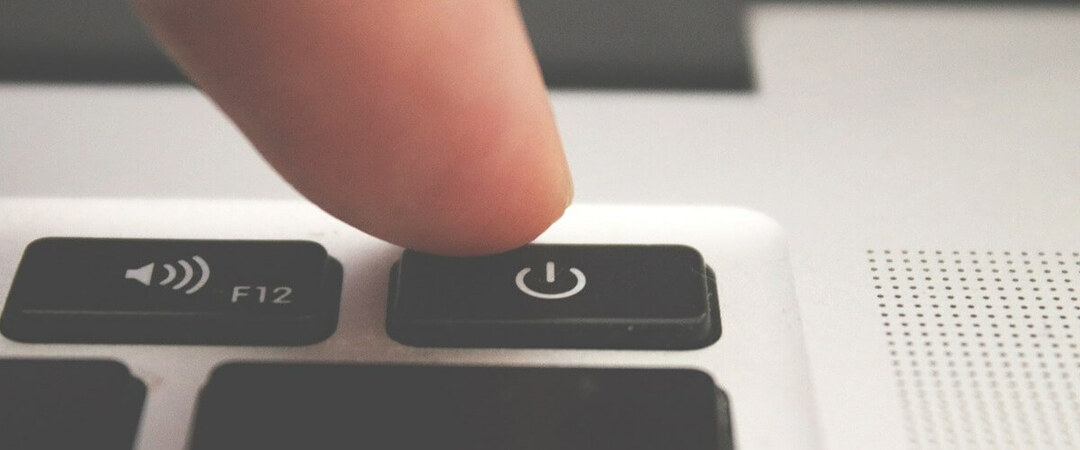
- Stiskněte a podržte Xbox tlačítko na konzole asi 10 sekund, dokud se konzole nevypne.
- Jakmile je konzole vypnutá, odpojte všechny kabely připojené ke konzole.
- Dále stiskněte tlačítko restartu nebo tlačítko zapnutí / vypnutí na tvůj modem / router.
- Připojte všechny kabely zpět ke konzole Xbox a poté stisknutím tlačítka Xbox zapněte zařízení.
- Zapněte také router / modem.
- Zkuste vložit disk, na kterém se zobrazila chyba, a zkontrolujte případná vylepšení.
2. Vyčistěte disk

- Jakákoli špína ve hře nebo na disku Blu-ray může způsobit výše uvedenou chybu.
- Pokud disk dříve fungoval bez problémů, zvažte vyčištění disku od prachu, který by mohl bránit optické jednotce konzoly Xbox ve čtení.
- K čištění disku použijte isopropylalkohol a měkký hadřík. Ujistěte se, že používáte měkký hadřík, abyste disk nakonec nepoškrábali a nezanechali v nepoužitelném stavu.
- Jeden disk je čistý, zkuste jej přehrát a zkontrolujte, zda nedošlo k nějakému vylepšení.
3. Vymazat trvalé úložiště

- zmáčkni Xbox tlačítko na ovladači.
- Z Domov obrazovce vyberte Nastavení.
- Dále vyberte Řídicí panel.
- V Řídicí panel obrazovce vyberte Disk & Modrý paprsek volba.
- Pod diskem a Modrý paprsek v části vyberte možnost Trvalé úložiště volba.
- Tím se vymaže Trvalé úložiště.
Vymazání trvalého úložiště podle hlášení uživatelů jim pomohlo chybu vyřešit.
4. Zkontrolujte selhání optické jednotky

- Pokud problém přetrvává, může to být problém s optickou jednotkou konzoly.
- Několik uživatelů uvedlo, že pokud disk chytí hned po vložení a zabrání mu v počátečním vstupu, je konzola schopna jej rozpoznat.
- To však naznačuje nefunkční optickou jednotku, kterou bude možná třeba opravit.
- Pokud pochopení disku pomůže problém vyřešit, odneste konzolu do servisního střediska a nechte ji zkontrolovat, zda nevykazuje optickou jednotku.
Chyba 0x91d70000 pro Xbox One je spojena s tím, že konzole nečetla hru nebo disk Blu-ray.
Postupně postupujte podle všech tipů pro řešení potíží v tomto článku, abyste zjistili, která z nich pomáhá. Pokud ne, zkontrolujte, zda optická jednotka vaší konzoly není poškozená.